- লেখক Jason Gerald [email protected].
- Public 2024-01-15 08:10.
- সর্বশেষ পরিবর্তিত 2025-01-23 12:08.
এই উইকিহো আপনাকে শেখায় কিভাবে ফেসবুক মেসেঞ্জারে একটি নির্দিষ্ট যোগাযোগের মাধ্যমে পুরো চ্যাট ইতিহাস মুছে ফেলতে হয়।
ধাপ
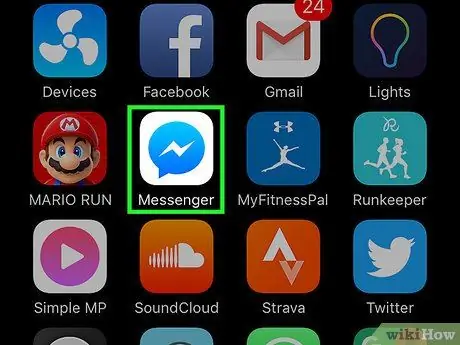
ধাপ 1. ফেসবুক মেসেঞ্জার অ্যাপটি খুলুন।
মেসেঞ্জার আইকনটি দেখতে একটি সাদা বাক্সের মত যার ভিতরে একটি নীল বক্তৃতা বুদবুদ রয়েছে।
যদি মেসেঞ্জার অবিলম্বে চ্যাট প্রদর্শন করে, প্রধান পৃষ্ঠায় ("হোম") অ্যাক্সেস করতে স্ক্রিনের উপরের বাম কোণে পিছনের বোতামটি স্পর্শ করুন।
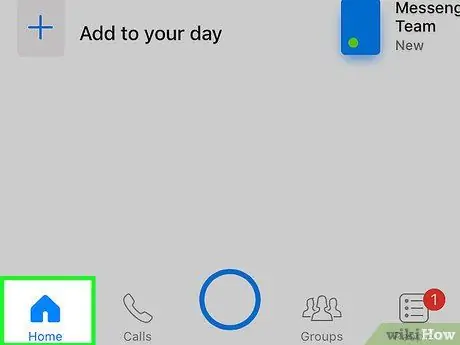
পদক্ষেপ 2. "হোম" বোতামটি স্পর্শ করুন।
আপনাকে মেসেঞ্জার ইনবক্স পৃষ্ঠায় নিয়ে যাওয়া হবে যেখানে সমস্ত চ্যাট রয়েছে।
- আইফোনে, এই বোতামটি স্ক্রিনের নীচের বাম কোণে একটি ছোট হোম আইকন দ্বারা নির্দেশিত হয়।
- অ্যান্ড্রয়েড ডিভাইসে, এই বোতামটি স্ক্রিনের নীচের বাম কোণে একটি ছোট হোম আইকন দ্বারা নির্দেশিত হয়।
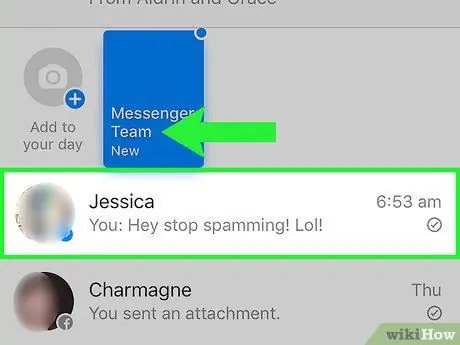
ধাপ 3. বাম দিকে চ্যাট সোয়াইপ করুন (আইফোন ব্যবহারকারীদের জন্য)।
আপনি বিকল্পটি দেখতে পারেন " নিuteশব্দ "(" নীরব ")," মুছে ফেলা "(" মুছে দিন "), এবং" আরো "(" অন্যান্য ")।
ডিভাইসে অ্যান্ড্রয়েড, বিকল্প মেনু খুলতে চ্যাটে আপনার আঙুল ধরে রাখুন।
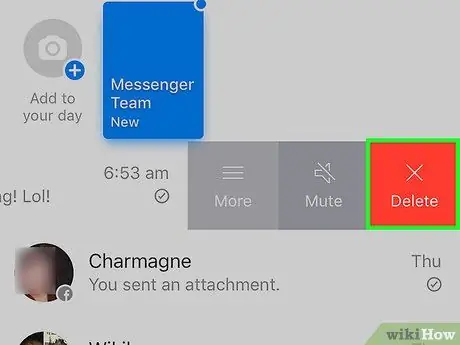
ধাপ 4. মুছুন ("মুছুন") স্পর্শ করুন।
এই বোতামটি একটি "X" দ্বারা চিহ্নিত একটি লাল বোতাম।
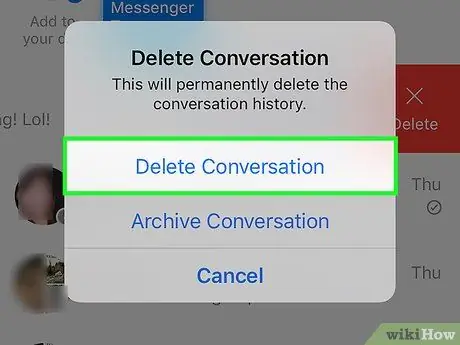
পদক্ষেপ 5. কথোপকথন মুছুন ("চ্যাট মুছুন") স্পর্শ করুন।
প্রাসঙ্গিক যোগাযোগের সাথে আপনার কথোপকথনের ইতিহাস স্থায়ীভাবে মুছে ফেলা হবে।






